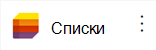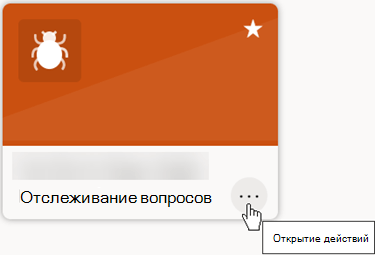Запуск приложения Списки
В приложении Microsoft Списки можно найти управление списками.
-
Перейдите в microsoft365.com и войдите в рабочую или учебную учетную запись. Чтобы переключить учетные записи, выберите свое имя или рисунок в правом верхнем углу окна браузера.
-
Выберите Средство запуска приложений > Другие приложения > Все приложения > Списки.
Список "Избранное"
-
Выберите символ star в списке, чтобы сделать его избранным.
Просмотр недавно использовавшихся списков
Последние списки отображают списки, которые вы недавно создали, над которыми работали или кто-то еще предоставил вам доступ.
-
Чтобы просмотреть только созданные списки, выберите фильтр Все последние списки справа, а затем выберите Последние списки, созданные ранее.
Здесь отображаются как списки, созданные в SharePoint или Teams, так и списки в личном хранилище.
Просмотр только списков в личном хранилище
Чтобы просмотреть только списки в личном хранилище, выберите Последние списки > Мои списки.
Поиск списка
-
Чтобы найти список по имени, используйте панель поиска в верхней части, а затем просмотрите результаты.
Настройка списка
-
Чтобы настроить список, выберите Открыть действия, а затем Параметры.
-
Вы можете изменить имя, цвет или значок списка.
-
По завершении нажмите кнопку Сохранить.